През последните години WiFi спечели все повече и повече потребители, така че не е изненадващо, че все повече и повече различни цифрови джаджи придобиват поддръжка за този безжичен стандарт. Тази тенденция не е спестена и доброто ни старо устройство - огледална камера с WiFi отдавна е реалност. Днес ние също ще обърнем поглед към него и ще видим какво е какво и защо е необходимо като цяло.
Как работи WiFi DSLR?
Всъщност WiFi камерата е проектирана да изпълнява три задачи:
- Директно качване на файлове в Интернет
- Прехвърляне на снимка на компютър или смартфон
- Дистанционно управление на камерата от вашия телефон
Първият е да освободите потребителя от междинната връзка между камерата и интернет във видеото на компютъра, към който чрез кабел е свързана обикновена камера. Сега можете да направите много добри снимки, да намерите точка за достъп до WiFi и да качите целия архив директно в социална мрежа или в услуга за споделяне на файлове, за да освободите място на картата или веднага да споделите впечатленията си с приятели.
Ако говорим за любителска фотография, тогава тази възможност вероятно е все още приятен, но не особено необходим бонус за камерата. Но професионалните фотографи, когато целият въпрос бъде решен от минути и спешно трябва да изпратят сензационен кадър до редакцията, ще бъдат много доволни от възможността да изпратят своите материали директно. Ако камерата с wifi също има Android OS, можете дори да редактирате снимката, преди да я изпратите.
Е, архивирането, което спестява не само място на картата с памет, но и предпазва вашите снимки от загуба поради повреда на тази карта или отказ на цялата камера, ще бъде много полезно не само за професионалисти, но и за любители - срамота е да загубите красиви рамки от за незначителен надзор или повредено оборудване.
Второто е по-удобна безжична връзка със самия компютър или телевизор - тези проводници винаги се губят и ако камерата ви все още има някакъв нестандартен съединител, а под ръка няма кабел, тогава трябва да извадите картата и да потърсите къде да я поставите, за да покажете вашите снимки ... За да комуникират с компютър или смартфон, ще трябва първо да инсталират някои програми, които са напълно достъпни безплатно - няма да има проблеми с това.
Също така понякога е възможно да се установи директна връзка и да се обменят рамки между няколко съвместими модела wifi fotik.
И ако имате безжичен принтер у дома, тогава можете бързо и лесно да отпечатате вашите снимки.
И най-интересното е възможността за дистанционно управление на камерата от телефона ви - има дори и това! Много е удобно да поставите устройството на разстояние и да снимате от дистанционното управление на мобилния телефон.
Накратко, има много плюсове - нека разберем как работи всичко.
Как да свържа DSLR камера с компютър чрез wifi?
В допълнение към моделите, в които вече има вграден WiFi модул, е възможно обикновена камера да влезе онлайн. За целта той може да реализира функцията за поддържане на външни адаптери с подходящи съединители за различни модели.

Друга възможност е да използвате специални карти Eye-Fi в поддържаните устройства. В последния случай обаче камерата не може да работи като точка за достъп - тоест няма да е възможно да се свърже с нея от други устройства, а само да пусне видеото от нея на компютъра.
Мисля, че няма смисъл просто да изброяваме всички възможни начини за използването му - нека разгледаме реален пример - ще свържем Canon EOS 70D с таблет. Има много широка вградена функционалност на wifi камера, има почти всичко, което вече изброих - прехвърляне на изображения между няколко камери с wifi, свързване със смартфон, дистанционно управление от компютър, печат на принтер, качване в интернет и гледане на изображения според стандарта DLNA.
И така, нека първо настроим самата камера да работи с WiFi, за да се свърже с компютър. Първо включете безжичния модул в настройките

Отиваме в менюто с WiFi функции и измисляме име за нашия fotik, което ще се показва в мрежата.

След като запазите настройките, отидете в менюто за избор на тип wifi връзка и кликнете върху иконата "Smartphone".

Следващата стъпка е да се реши как ще се осъществи връзката - директно или чрез съществуваща локална мрежа.
Директна връзка на камерата с телефона чрез WiFi
Директната връзка на камерата и смартфона чрез WiFi се характеризира с ниско качество на комуникацията и малък обхват. За да активирате този режим, изберете "Режим на точка за достъп на камерата" в менюто

След това изберете „Ръчна връзка“ и задайте името на мрежата (SSID).
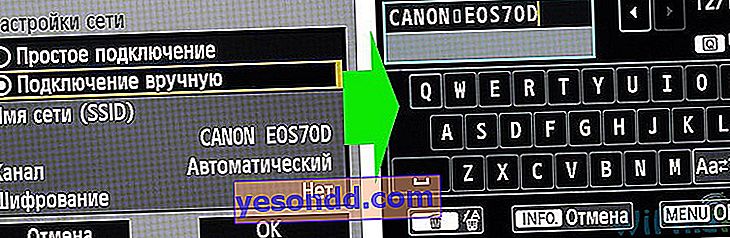
След това можете ръчно да зададете канала за предаване на данни и вида на криптиране, но това не е необходимо. Това е - точката за достъп е създадена и можете да отидете до смартфона. За да работите с камери на Canon, трябва да инсталирате софтуера EOS Remote Utility на вашия смартфон или таблет - той е достъпен както за Android, така и за Apple.
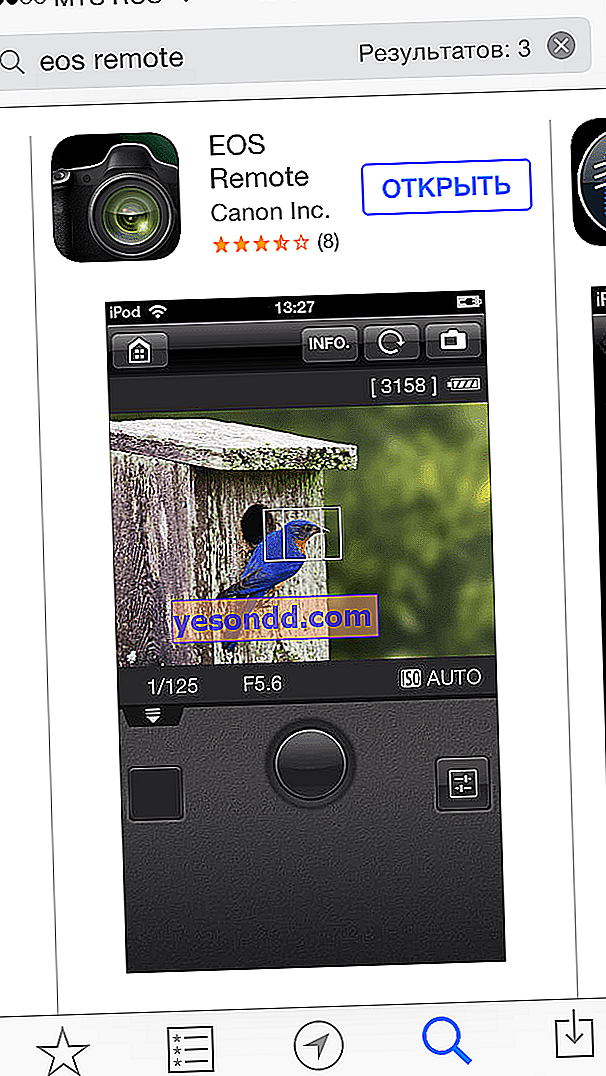
Слагаме го, стартираме и избираме вида на работата - гледане на снимки или дистанционно управление. Телефонът трябва да има активиран WiFi.
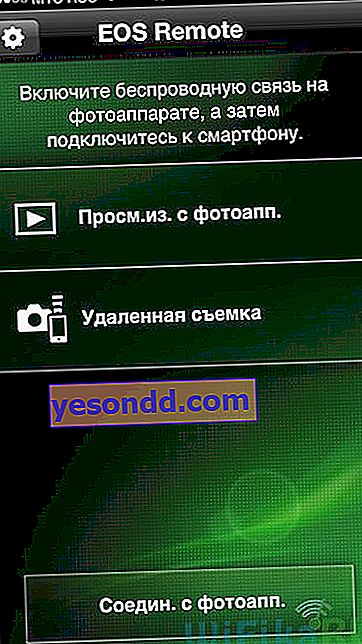
След това ще бъде направено търсене на подходящи камери в обхвата - намерете своя собствена и се свържете с нея, използвайки посочената парола.
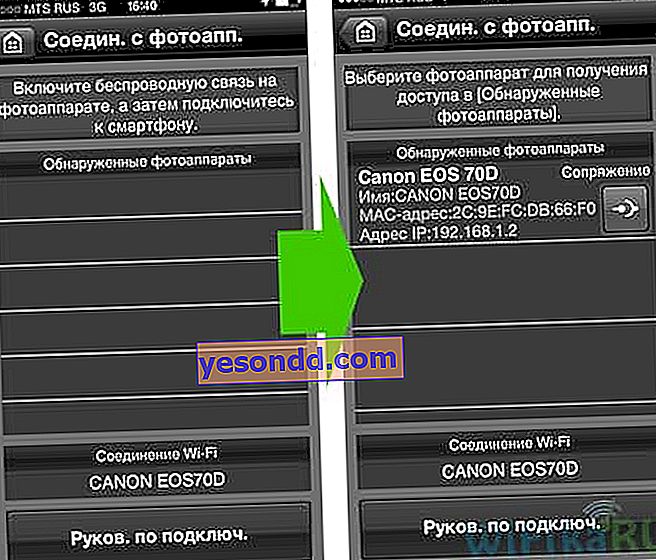
След това отново поглеждаме към камерата, на екрана на която ще се появи заявка за потвърждение на връзката към нея от вашия телефон.

Одобряваме и получаваме на мобилен телефон или таблет или списък със снимки от камерата, или панел за дистанционното му управление, в зависимост от това, което сме избрали в началото.

Свързване на камерата към компютър чрез wifi
Още по-практично е да използвате локална мрежа, която вече е конфигурирана в къщата за дълго време, благодарение на статиите на този сайт, така че ще излезем от първата стъпка от предишния раздел и ще изберем „Режим на инфраструктурата“ за типа wifi връзка. След това ще бъдете подканени да намерите и да се свържете с подходяща wifi мрежа.

След това изберете опцията "Въведете 8-63 ASCI символа" - това е паролата от мрежата в обичайната буквено-цифрова форма.

След това, както в предишния случай, отворете програмата EOS, свържете се с камерата от телефона и работете. Например, така изглежда контролният панел на камерата на екрана на телефона.

Това е всичко, мисля, че разбирате за какво е камера с wifi.
